عرض Quad File Explorer هو العرض الافتراضي في Q-Dir ويسمح بالاستخدام المتوازي لأربعة نوافذ File Explorer في تطبيق واحد. يجمع هذا التكوين بين جميع الوظائف الرئيسية لضمان إدارة الملفات بكفاءة ووضوح.
لتفعيل هذا الخيار، ابحث عنه في القائمة.:
◀ Menü ◀ إضافات ◀ عرض الإعدادات ◀ Q-Dir
◀ ** فوائد العرض الافتراضي في File Explorer Q-Dir **
◀ **أمثلة لسيناريوهات الاستخدام**
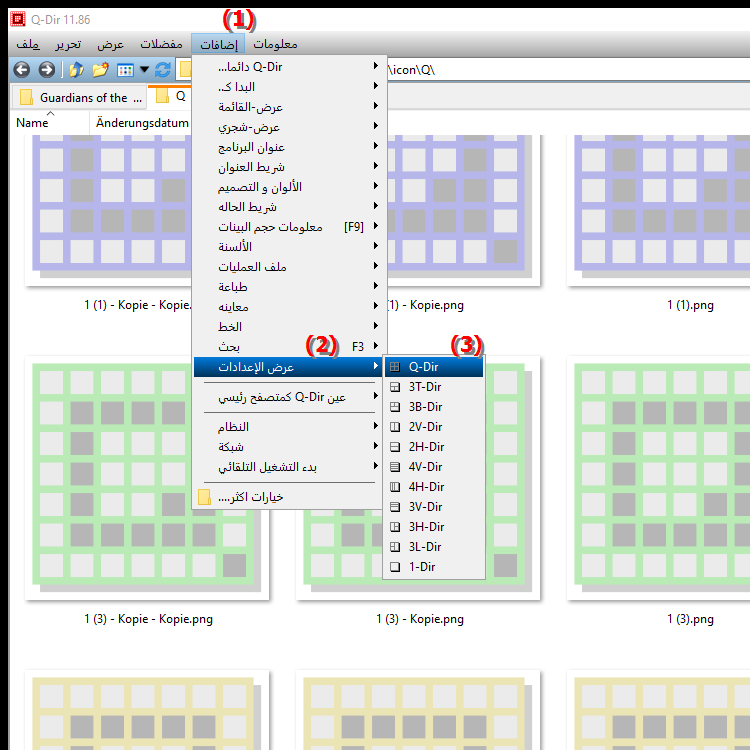
** فوائد العرض الافتراضي في File Explorer Q-Dir **
يوفر العرض الافتراضي بيئة قوية وسهلة الاستخدام لإدارة الملفات والمجلدات. يتيح لك العرض المكون من أربعة أجزاء عرض أدلة متعددة في نفس الوقت ونسخ الملفات أو نقلها أو مقارنتها بسهولة بينها. يوفر القسم الوقت ويجعل من الممكن التقاط كمية كبيرة من المعلومات في لمحة.
◀ أسئلة وأجوبة المستخدم، Windows، طرق عرض File Explorer، Q-Dir:
**أمثلة لسيناريوهات الاستخدام**
- النسخ والنقل السريع: يمكن نقل الملفات أو نسخها بسهولة بين الدلائل دون الحاجة إلى التبديل بين النوافذ.
- مقارنة الأدلة: يسمح العرض المكون من أربعة أجزاء بفتح دليلين أو أكثر جنبًا إلى جنب، وهو أمر مفيد بشكل خاص عند مقارنة المجلدات.
- تعدد المهام في إدارة الملفات: يعد العمل على مشاريع أو مهام مختلفة أسهل في التنفيذ بالتوازي حيث يمكنك فتح مجلدات مختلفة في كل نافذة Explorer.
أسئلة وأجوبة المستخدم، Windows، طرق عرض File Explorer، Q-Dir:
السؤال 1:
كيف يساعدني Quad File Explorer Q-Dir في تحسين إدارة الملفات في Windows؟
الإجابة:
يدمج مستكشف الملفات الرباعي Q-Dir أربع طرق عرض لمستكشف الملفات في نافذة واحدة، مما يجعل إدارة الملفات والمجلدات أكثر كفاءة. يمكنك الوصول إلى ما يصل إلى أربعة أدلة مختلفة في نفس الوقت، أو نقل الملفات أو نسخها دون الحاجة إلى التبديل بين النوافذ. يعد هذا حلاً عمليًا، خاصة على نظام التشغيل Windows، لتمكين تعدد المهام في إدارة الملفات وتوفير الوقت.
السؤال 2:
ما هي المزايا التي يقدمها العرض القياسي في مستكشف الملفات الرباعي Q-Dir مقارنة بمستكشف ملفات Windows الكلاسيكي؟
الإجابة:
على عكس مستكشف ملفات Windows الكلاسيكي، يتيح لك العرض القياسي المكون من أربعة أجزاء في Q-Dir تصفح مجلدات متعددة في وقت واحد ومقارنة الملفات أو نقلها بسرعة. يتيح ذلك إدارة ملفات واضحة وبديهية، مما يعمل على تحسين سير العمل وتسريع العمل مع الملفات بشكل ملحوظ.
السؤال 3:
هل يعد مستكشف الملفات الرباعي Q-Dir خيارًا جيدًا لإدارة الملفات في أدلة متعددة في نفس الوقت؟
الإجابة:
نعم، يعد مستكشف الملفات الرباعي Q-Dir رائعًا لهذا الغرض! مع القدرة على عرض أربعة أدلة بالتوازي، فإنه يبسط نسخ الملفات ونقلها ومقارنتها في أدلة متعددة. يقدم Q-Dir نظرة عامة واضحة وفعالة، خاصة لمستخدمي Windows الذين يعملون بانتظام مع العديد من المجلدات.
السؤال 4:
كيف يمكنني فتح أربعة مجلدات مختلفة في نافذة واحدة في نفس الوقت في Quad File Explorer Q-Dir؟
الإجابة:
في عرض Q-Dir لمستكشف الملفات الرباعي الافتراضي، يكون لديك تلقائيًا أربع نوافذ لمستكشف الملفات معروضة جنبًا إلى جنب في التخطيط. يمكن لكل نافذة من هذه النوافذ فتح دليل من اختيارك بشكل مستقل. يسهل هذا التكوين عرض المجلدات المختلفة، وهو أمر مفيد بشكل خاص في Windows للعمل المتوازي ومقارنات الملفات.
السؤال 5:
هل يمكنني مقارنة الملفات والمجلدات بسهولة أكبر باستخدام Q-Dir مقارنةً بمستكشف ملفات Windows العادي؟
الإجابة:
نعم، Q-Dir مفيد بشكل خاص لمقارنات الملفات. يتيح لك العرض المكون من أربعة أجزاء فتح مجلدين أو أكثر جنبًا إلى جنب ومقارنتها مباشرة. يعد هذا مناسبًا لأي شخص يحتاج إلى مراجعة التغييرات التي تطرأ على بنية الملفات والمجلدات في Windows بشكل منتظم، حيث أنك لا تحتاج إلى نوافذ Explorer إضافية.
السؤال 6:
ما هي وظائف مستكشف ملفات Windows التي يمكنني استخدامها بشكل أفضل في Q-Dir؟
الإجابة:
يقدم Q-Dir جميع الوظائف المعروفة في Windows File Explorer ويقوم بتوسيعها من خلال طريقة العرض الرباعية. يمكن نسخ الملفات والمجلدات ونقلها وحذفها - ولكن مع إمكانية إضافية لتحرير ما يصل إلى أربعة أدلة في نفس الوقت. وهذا يجعل تنظيم الملفات أسهل ويوفر الوقت من خلال عدم الاضطرار إلى التبديل بين النوافذ باستمرار.
السؤال 7:
كيف تبدو الواجهة في العرض الرباعي لـ Q-Dir مقارنة بمستكشف الملفات الكلاسيكي في Windows؟
الإجابة:
تم تصميم واجهة مستخدم العرض الرباعي في Q-Dir خصيصًا للاستخدام المتوازي لما يصل إلى أربع نوافذ لمستكشف الملفات. تعمل كل نافذة مثل مستكشف ملفات Windows الكلاسيكي، ولكن يتم دمجها في تخطيط واحد نظيف. يتيح لك ذلك تصفح المجلدات بسرعة ومقارنة الملفات والعمل بكفاءة بين الدلائل.
السؤال 8:
كيف يعمل Quad File Explorer Q-Dir على تسهيل العمل على مشاريع متعددة في Windows؟
الإجابة:
يسمح لك Q-Dir بفتح أربعة مجلدات بالتوازي، وهو مثالي لإدارة مشاريع متعددة. يمكنك تخصيص منطقة منفصلة داخل Quad File Explorer لكل مشروع ونسخ الملفات أو نقلها في نفس الوقت دون تبديل النوافذ. وهذا يجعل تعدد المهام أسهل ويحسن الإنتاجية بشكل ملحوظ.
السؤال 9:
هل يستطيع Quad File Explorer Q-Dir أيضًا تخصيص طرق عرض وتخطيطات خاصة للملفات، كما هو ممكن في Windows File Explorer؟
الإجابة:
نعم، يسمح Q-Dir بإجراء تعديلات فردية على عرض الملف في كل نافذة من النوافذ الأربعة. يمكنك تعيين طرق عرض مختلفة مثل التفاصيل أو الرموز أو القوائم لكل نافذة، على غرار Windows File Explorer. وهذا يعني أنه يمكن تكييف كل دليل خصيصًا ليناسب احتياجاتك، مما يؤدي إلى تحسين الوضوح والتنظيم.
السؤال 10:
كيف يمكنني استخدام العرض الرباعي في مستكشف الملفات Q-Dir في Windows لإدارة ملفاتي بشكل واضح وسريع؟
الإجابة:
العرض الرباعي في Q-Dir يمنحك الفرصة لرؤية أربعة أدلة بجانب بعضها البعض وبالتالي تنظيم ملفاتك بشكل واضح. باستخدام ميزات مثل السحب والإفلات، يمكنك بسهولة نقل الملفات ذهابًا وإيابًا بين النوافذ. يوفر هذا الترتيب جميع أدوات إدارة الملفات الموجودة في Windows File Explorer ويجعل العمل أسرع وأكثر كفاءة.
Keywords: مستكشف، ملف، ترجمة، عرض، نوافذ، مفرد، واحد، استخدام، ضمان، رئيسي، وظائف، تطبيق، تمكين، تحت، متحد، تكوين، شرح، موازي، واضح، عرض قياسي، فعال، سؤال، نوافذ، هذا، ملف إدارة , Windows 10, 11, 12, 7, 8.1